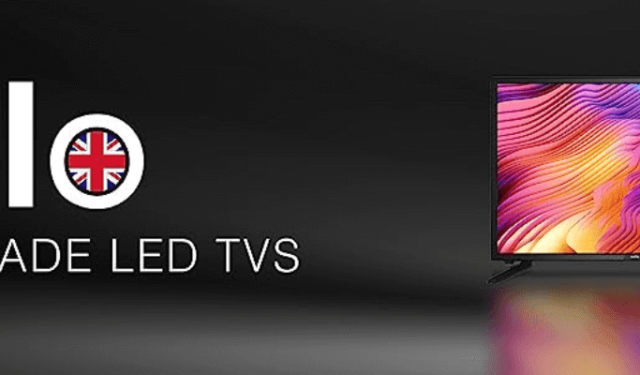
L’utilisation d’une application de télécommande sur votre smartphone constitue une alternative pratique lorsque la télécommande de votre téléviseur Cello tombe en panne de manière inattendue. Cependant, avec la variété des modèles de téléviseurs Cello disponibles, vous vous demandez peut-être quelle application de télécommande choisir. Ce guide complet explique comment installer et utiliser des applications de télécommande compatibles pour gérer efficacement votre téléviseur Cello.
Contrôler Cello Android ou Google TV avec l’application Google TV
Pour commencer, assurez-vous que votre smartphone et votre Cello TV sont connectés au même réseau Wi-Fi. Suivez ces étapes :
- Ouvrez l’ application Google TV sur votre appareil. Si vous ne l’avez pas encore téléchargée, vous pouvez la trouver sur le Google Play Store ou l’ App Store d’Apple .
- Une liste des appareils disponibles s’affichera sur l’interface de l’application.
- Sélectionnez votre Cello Google TV parmi les options et entrez le code de couplage affiché sur votre téléviseur.
- Après avoir entré le code, appuyez sur Associer pour établir la connexion.
- Votre application Google TV fonctionnera désormais comme une télécommande virtuelle.
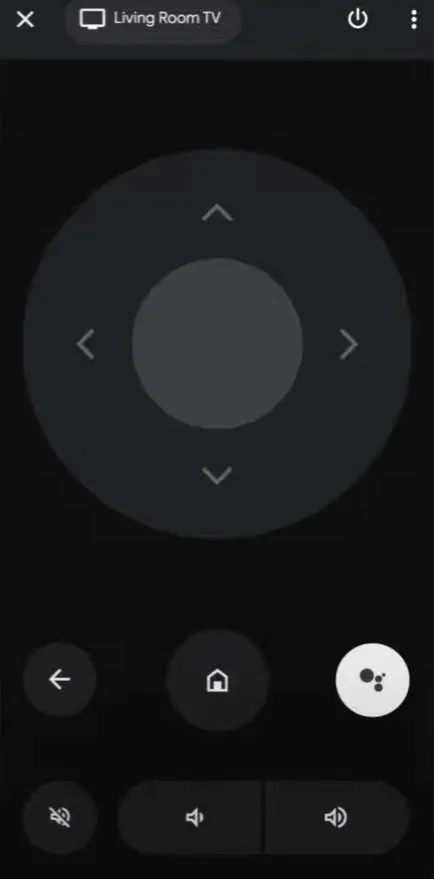
Une fois l’application couplée avec succès, vous pouvez utiliser les boutons de la télécommande pour naviguer sans effort sur votre téléviseur Cello.
Utilisation de l’application Roku pour le contrôle du téléviseur Cello Roku
L’application Roku offre une excellente solution pour gérer les téléviseurs Cello Roku. Voici comment la configurer :
- Téléchargez l’ application Roku depuis le Play Store pour Android ou l’ App Store pour iOS.
- Connectez votre smartphone au même WiFi que votre téléviseur Roku.
- Lancez l’ application Roku et connectez-vous à l’aide de votre adresse e-mail et de votre mot de passe . Vous pouvez également sélectionner Continuer en tant qu’invité pour un accès rapide sans connexion.
- Sur l’écran d’accueil de l’application, appuyez sur Appareils situé dans le coin inférieur droit.
- Choisissez « Connecter maintenant » et approuvez toutes les invites demandant l’autorisation de contrôler les appareils locaux.
- Votre téléviseur Cello Roku devrait apparaître sur l’écran suivant.
- Sélectionnez votre téléviseur et une indication de connexion s’affichera à côté de son nom.
- Appuyez sur l’ icône Télécommande sous le nom de votre téléviseur pour accéder à l’interface de la télécommande.
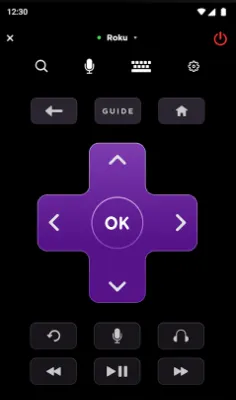
Vous pouvez désormais régler efficacement les niveaux de volume, changer de chaîne et modifier les entrées à l’aide de l’application Roku.
Contrôler le téléviseur Cello webOS via l’application LG ThinQ
Pour les téléviseurs Cello fonctionnant sous webOS, l’application LG ThinQ est le choix idéal. Suivez ces étapes :
- Téléchargez l’ application LG ThinQ depuis le Play Store ou l’ App Store d’Apple .
- Assurez-vous que votre smartphone et Cello TV sont connectés au même réseau WiFi.
- Lancez l’application ThinQ et connectez-vous avec votre adresse e-mail et votre mot de passe . Si vous êtes un nouvel utilisateur, sélectionnez S’inscrire pour créer un compte.
- Sur l’écran d’accueil, appuyez sur Ajouter des produits , puis sélectionnez Sélectionner manuellement .
- Choisissez l’ option TV et choisissez votre téléviseur Cello webOS dans la liste des appareils.
- Une clé d’accès s’affichera sur votre Cello TV ; saisissez cette clé d’accès dans l’application et appuyez sur OK .
- Acceptez toutes les invites d’autorisation dans l’application et accédez à l’ onglet Contrôle à distance .
- Une fois l’interface à distance ouverte, vous pouvez contrôler en toute confiance votre téléviseur Cello webOS à l’aide de votre smartphone.
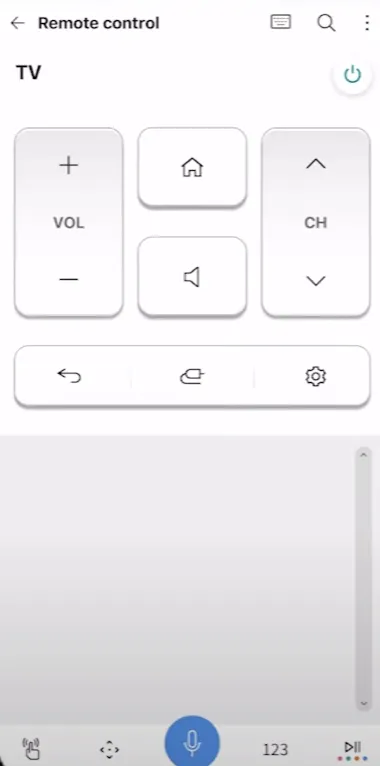
Utilisation des applications de télécommande IR pour les téléviseurs Cello non intelligents
Si vous utilisez un téléviseur Cello non intelligent, les applications ci-dessus ne suffiront pas. Envisagez plutôt d’utiliser des applications de télécommande IR spécialement conçues à cet effet. Notez que ces applications utilisent des signaux infrarouges et nécessitent un appareil Android équipé d’un blaster IR. Voici quelques applications de télécommande IR recommandées :
| Applications de télécommande IR | Lien de téléchargement |
|---|---|
| Télécommande pour Cello TV | Télécharger depuis Play Store |
| Télécommande pour téléviseur Cello | Télécharger depuis Play Store |
| Télécommande universelle pour téléviseur | Télécharger depuis Play Store |
Après avoir installé l’une de ces applications, lancez-la et appuyez sur le bouton Power . Si la commande est reconnue, votre téléviseur Cello s’éteindra. Appuyez à nouveau sur le bouton Power pour réactiver le téléviseur et prendre le contrôle.

Laisser un commentaire